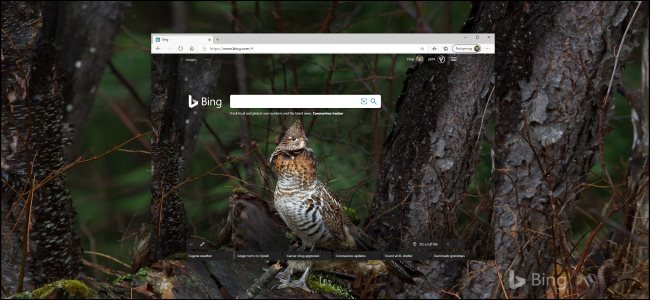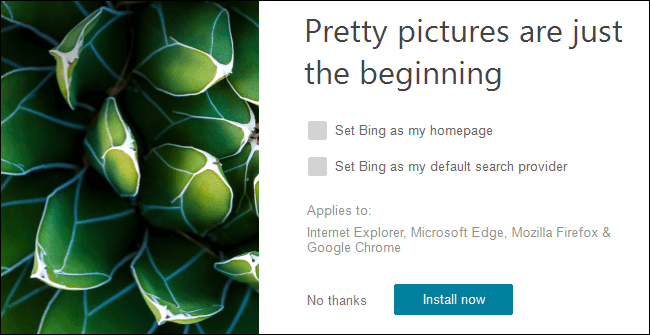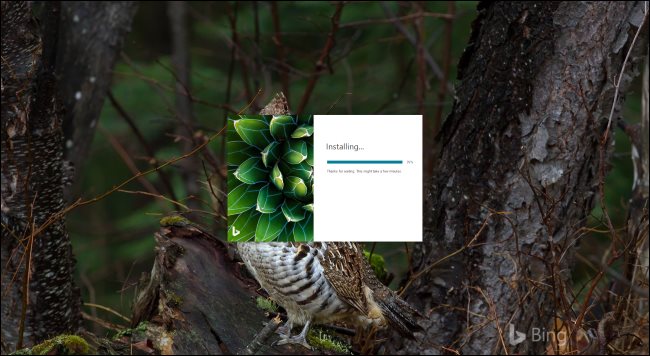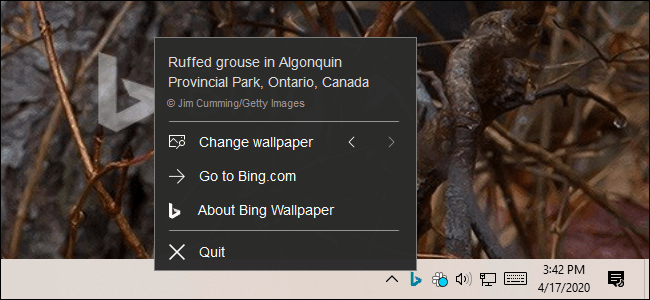مایکروسافت قابلیتی را ارایه داده که با استفاده از آن میتوان تصاویر پسزمینه موتور جستوجوی بینگ (Bing) را در پسزمینه ویندوز 10 نیز مورد استفاده قرار داد. این ابزار بهصورت روزانه یک تصویر باکیفیت را از این موتور جستوجو انتخاب کرده و سپس آن را بهعنوان پسزمینه رایانه شما قرار میدهد.
استفاده از تصاویر بینگ در پسزمینه ویندوز 10
اگر قصد دارید که بهصورت روزانه به تصاویر پسزمینه بینگ دسترسی داشته باشید، آنگاه باید از طریق این آدرس، اپلیکیشن رسمی تصاویر پسزمینه بینگ را از وبسایت مایکروسافت دانلود کنید.
پس از دانلود اپلیکیشن موردنظر، آن را نصب کنید. اگر قصد ندارید که موتور جستوجوی بینگ را بهعنوان صفحه اصلی و موتور جستوجوی پیشفرض مرورگرهای کروم، فایرفاکس و اج برگزینید، آنگاه باید به ترتیب تیک دو گزینه «Set Bing as my homepage» و «Set Bing as my default search provider» را غیرفعال کنید.
هنگامیکه اپلیکیشن Bing Wallpaper را نصب کردید، آنگاه این نرمافزار بهصورت خودکار به اینترنت مراجعه کرده و پسزمینهای جدید را برای شما تنظیم میکند. از این طریق شما میتوانید بهصورت روزانه تصاویر پسزمینه موتور جستوجوی بینگ را بر روی دسکتاپ رایانه خود نیز مشاهده نمایید.
این اپلیکیشن در هنگام روشن شدن رایانه شما، بهصورت خودکار راهاندازی شده و هر روزه پسزمینهای جدید را برای شما برمیگزیند.
اگر قصد تغییر پسزمینه رایانه خود را دارید، آنگاه باید آیکون «Bing» را در قسمت اعلانها (system tray) پیدا کرده، بر روی آن کلیک و سپس گزینه «Change wallpaper» را انتخاب کنید. با این اقدام میتوانید از بین چند پسزمینه محدود، به انتخاب بپردازید.
همچنین با کلیک بر روی این آیکون میتوانید توضیحات مختصری را در رابطه با تصویر پسزمینه خود نیز مشاهده کنید. بهعنوانمثال: در این قسمت در رابطه با گونه حیوان و یا منطقه مورد عکسبرداری، توضیحاتی ارایه میشود.
سالهاست که کاربران از ابزارهای شخص ثالث استفاده کرده و تصاویر پسزمینه موتور جستوجوی بینگ را به عنوان پسزمینه رایانه خود انتخاب میکنند (این قضیه حتی بر روی سیستمعامل لینوکس نیز اتفاق افتاده است). سرانجام اکنون ابزاری رسمی، مورد پشتیبانی و با استفاده آسان فراهم شده و همین کار را برای کاربران ویندوز 10 انجام میدهد.
استفاده از تصاویر بینگ در صفحه قفل ویندوز 10
اگر از عملکرد اپلیکیشن Bing Wallpaper راضی هستید، همچنین میتوانید با فعال کردن قابلیت داخلی Spotlight ویندوز 10، تصاویر صفحه قفل رایانه خود را نیز بهصورت روزانه تغییر دهید. در گذشته بهتر بود که این قابلیت را فعال نمیکردید، زیرا ممکن بود که تبلیغات نمایش داده شده و مزاحم کار شما شوند، اما ظاهر مدتی است که مایکروسافت از قابلیت Windows Spotlight جهت مقاصد تبلیغاتی خود بهره نمیبرد.